Salam Adam Ginting, Walaupun sudah banyak artikel yang menulis tentang membuat Website Gratis Untuk Pemula, tapi masih ada loh yang belum tahu,makanya kali ini Saya sengaja menulis tentang Cara Membuat Website Gratisan Untuk Pemula. Baiklah untuk membuatnya kita akan menggukan sebuah situs penyedia Website Gratisan yang biasa disebut dengan Blog, ada 10 penyedia blog yang saya tahu sih berikut daftarnya,
1. Blogger.com
2. WordPress.com
3. Blogsome.com
4. Multiply.com
5. Livejournal.com
6. Spaces.msn.com
7. Journalspace.com
8. my.Opera.com/community
9. 360.yahoo.com
10. weebly.com
Tapi untuk kali ini kita membahas tentang cara membuat blog dari penyedia blog blogger.com, sekilas info kalau blogger.com ini milik mbah google.Untuk cara membuat website gratisan yang disediakan oleh penyedia yang lainnya nanti adam jelasin koq, sabar yah..
Oke ,langsung saja yah kita cara membuatnya,
Pertama, Karena blogger ini milik mbah Google jadi yang untuk membuat akun di blogger sobat , harus punya akun di google yaitu Gmail, sudah punya dong? masa si belum punya?, oke baiklah mungkin Anda punya akun di yahoo kali yah..untuk yang belum punya silahkan daftar dulu ini nih www.gmail.com,
Setelah itu klik buat akun, seperti yang terlihat gambar diatas lalu ikuti petunjuknya sampai dengan selesai.
KeduaSetelah gmail berhasil dibuat, sekarang saatnya daftar di blogger.com, caranya masuk ke halaman blogger dan daftar seperti gambar dibawah.
Masukkan alamat gmail sobat yang tadi barusan Anda buat, dan masukkan kata sandi atau password gmail sobat. setelah itu Anda harus membuat akun, dengan mengisi form nama pengguna blogger atau nama anda yang ingin di tampilkan di blog sobat nantinya, kemudian klik lanjutkan atau next, setelah itu Anda diharuskan mengisi form Judul Blog , yang ingin sobat buat, buatlah judul blog yang nantinya relevan atau judul blog sobat berhubuangan dengan isi blog sobat nantinya, intinya jangan sampai ngawur, kan nggak lucu judul berbeda dengan isinya.
formnya seperti gambar dibawah dan isikan juga domain sobat, atau alamat url blog sobat yang nantinya akan menjadi alamat blog sobat di internet domain blog itu tidak boleh sama dengan domain blog orang lain, jadi check dulu ketersediannya, caranya setelah sobat ketik doamin yang sobat inginkan klik dibawahnya tombol check ketersedian.setelah anda domain yang sobat inginkan tersedia lalu klik next/lanjutkan
Setelah itu saatnya untuk memilih template atau tampilan blog sobat trickinfom,
di sana sobat akan diberikan beberapa tampilan gratis yang disediakan oleh blogger, jangan berlama lama disini, Anda pilih saja salah satunya, jangan terlalu lama memilih karena kapanpun sobat bisa ganti tampilan blog sobat. Cara mengganti template atau tampilan blog nanti akan trickinfocom akan jelaskan. sudah mantab dengan pilhan klik lagi next.
Ketiga, setelah itu sobat akan dibawa kehalaman mulai menulis atau yang biasa disebut halaman posting.
Hal Pertama untuk memulainya Anda tulis terlebih dahulu menulis judul artikel yang sobat mau tulis, setalah itu baru menulis isi artikelnya, buat yang belum mengerti HTML, klik Compose untuk memulai menulis suppaya waktu sobat menulis tidak ribet dengan kode kode html.
Jika sobat mau menambahkan gambar bisa juga, menambahkan link, untuk penjelasan mengenai posting atau menulis artikel, saya rasa terlalu panjang untuk diterangin semuanya, jadi Anda coba pelajarin sendiri yah.
Setalah tulisan artikel sobat sudah selesai, isilah label artikel sobat, lihat dibagian kiri bawah , dimana label ini berguna untuk membuat bagian kategori artikel sobat. contohnya seperti artikel ini trickinfocom buat dengan label Tips Blog, Internet. Jika sobat ingin membuat label artikel sobat lebih dari satu, pisahkanlah labelnya dengan koma, kemudian jika sudah yakin, klik Terbitkan Entri.
Setelah itu akan muncul seperti gambar dibawah.
Nah Artikel Anda sudah berhasil di diterbitkan di blog, untuk melihat hasilnya klik Lihat Entry, Sekarang Blog sobat sudah berhasil dibuat dengan artikel pertama sobat trickinfocom.
Selamat mencoba yah. Salam Adam Ginting
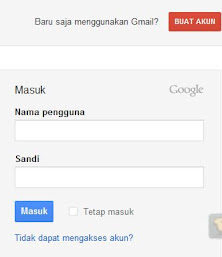




Tidak ada komentar:
Posting Komentar